Cómo hacer un NPC en Unity
Summary
TLDREn este tutorial de Unity para principiantes, se presenta cómo crear una Inteligencia Artificial básica para videojuegos. Se utiliza la versión 2022.3 de Unity, que incluye un nuevo sistema de navegación mejorado. El tutorial guía a los usuarios a través del proceso de instalación del paquete de navegación, creación de un agente de navegación humanoide y configuración de la superficie de navegación. Luego, se crea un script simple para hacer que el agente navegue hacia un objetivo. Se discute cómo hacer que el agente siga un objetivo que se mueve y cómo utilizar etiquetas para que la IA busque un jugador o cualquier otro objeto etiquetado. Finalmente, se ofrece una visión general de cómo este conocimiento básico de IA puede ser aplicado en el desarrollo de videojuegos para crear enemigos o compañeros de IA que persigan al jugador.
Takeaways
- 🎮 Hola jóvenes, este es un tutorial de Unity para crear una IA básica para videojuegos.
- 📈 Se está utilizando Unity 2022.3, donde el sistema de navegación ha mejorado significativamente.
- 🔍 Para usar el nuevo sistema de navegación, se debe buscar y instalar la versión actual a través del package manager.
- 🚶♂️ Se creará un agente de navegación humanoide para el personaje en el tutorial.
- 🧩 Se agregará un componente de navegación a los objetos del escenario para que el agente pueda moverse.
- 💠 Se usará un área azul para representar las áreas de navegación permitidas en la escena.
- 📏 Se creará un cilindro como referencia para el espacio de navegación del agente.
- 📄 Se escribirá un script simple llamado 'Navigator' para controlar el movimiento del agente.
- 🎯 El agente se configurará para moverse hacia un objetivo específico usando un vector3.
- 🔄 Cuando el agente alcanza su objetivo, se actualizará el destino en el método Update para seguirlo.
- 🏷️ Se agregará una etiqueta 'Player' al objetivo para que el agente pueda seguirlo sin necesidad de referenciar un transform específico.
- 📝 Se sugiere agregar comentarios y suscripciones para recibir actualizaciones sobre futuras tutoriales.
Q & A
¿Qué versión de Unity se utiliza en el tutorial?
-Se utiliza la versión 2022.3, p3 de Unity.
¿Cómo ha cambiado el sistema de navegación en Unity en la versión mencionada?
-El sistema de navegación en Unity ha cambiado completamente, ofreciendo una implementación mejorada y más precisa para programar la navegación de los personajes.
¿Dónde se encuentra el nuevo sistema de navegación en Unity?
-El nuevo sistema de navegación ya no se encuentra en la pestaña de Window, sino que se accede a través del package manager en Unity Registry.
¿Cómo se instala el paquete de navegación en Unity?
-Se busca la navegación (navigation) en el package manager, se selecciona la versión actual y se hace clic en 'Install' para instalarlo.
¿Qué componentes se deben agregar a un objeto para habilitar su navegación en Unity?
-Se debe agregar un componente de 'NavMeshSurface' al objeto para que forme parte de la superficie de navegación.
¿Qué es un 'NavMeshAgent' y cómo se utiliza en el tutorial?
-Un 'NavMeshAgent' es un componente que permite a un objeto moverse de manera inteligente a través de una superficie de navegación. En el tutorial, se agrega a la cápsula para que pueda navegar hacia un objetivo.
¿Cómo se define el objetivo que el 'NavMeshAgent' debe seguir en el tutorial?
-Se crea una variable de tipo 'GameObject' llamada 'target' en el script y se le asigna un objeto vacío (empty) como destino. Este objeto se posiciona en el lugar donde se desea que el agente navegue.
¿Qué sucede cuando el agente llega a su objetivo y cómo se resuelve?
-Inicialmente, el agente se detiene y no hace nada más una vez que alcanza el objetivo. Para resolver esto, se cambia el evento de 'Start' a 'Update' en el script, lo que permite que el agente siga el objetivo aunque este se mueva.
¿Cómo se hace para que el agente siga a un jugador en el tutorial?
-Se modifica el script para que la variable 'target' busque un objeto con la etiqueta 'Player' utilizando 'GameObject.FindWithTag("Player")'. Luego, se le asigna esta referencia al agente para que lo siga.
¿Qué se debe hacer si se quiere que el agente siga un objeto con un nombre diferente a 'Player'?
-Se debe cambiar la etiqueta de búsqueda en el script de 'Player' a cualquier otro nombre o etiqueta que se desee. Luego, se debe asignar esa etiqueta al objeto que se quiere que el agente siga.
¿Qué tipo de inteligencia artificial se está creando en el tutorial?
-Se está creando una inteligencia artificial básica que permite a un agente seguir un objetivo y actualizar su ruta si el objetivo se mueve.
¿Qué se aborda en el próximo tutorial después de este?
-En el próximo tutorial se abordará la creación de una inteligencia artificial más avanzada, posiblemente con animaciones, para un zombie o una entidad similar que pueda ser utilizada en un juego.
Outlines

Esta sección está disponible solo para usuarios con suscripción. Por favor, mejora tu plan para acceder a esta parte.
Mejorar ahoraMindmap

Esta sección está disponible solo para usuarios con suscripción. Por favor, mejora tu plan para acceder a esta parte.
Mejorar ahoraKeywords

Esta sección está disponible solo para usuarios con suscripción. Por favor, mejora tu plan para acceder a esta parte.
Mejorar ahoraHighlights

Esta sección está disponible solo para usuarios con suscripción. Por favor, mejora tu plan para acceder a esta parte.
Mejorar ahoraTranscripts

Esta sección está disponible solo para usuarios con suscripción. Por favor, mejora tu plan para acceder a esta parte.
Mejorar ahoraVer Más Videos Relacionados
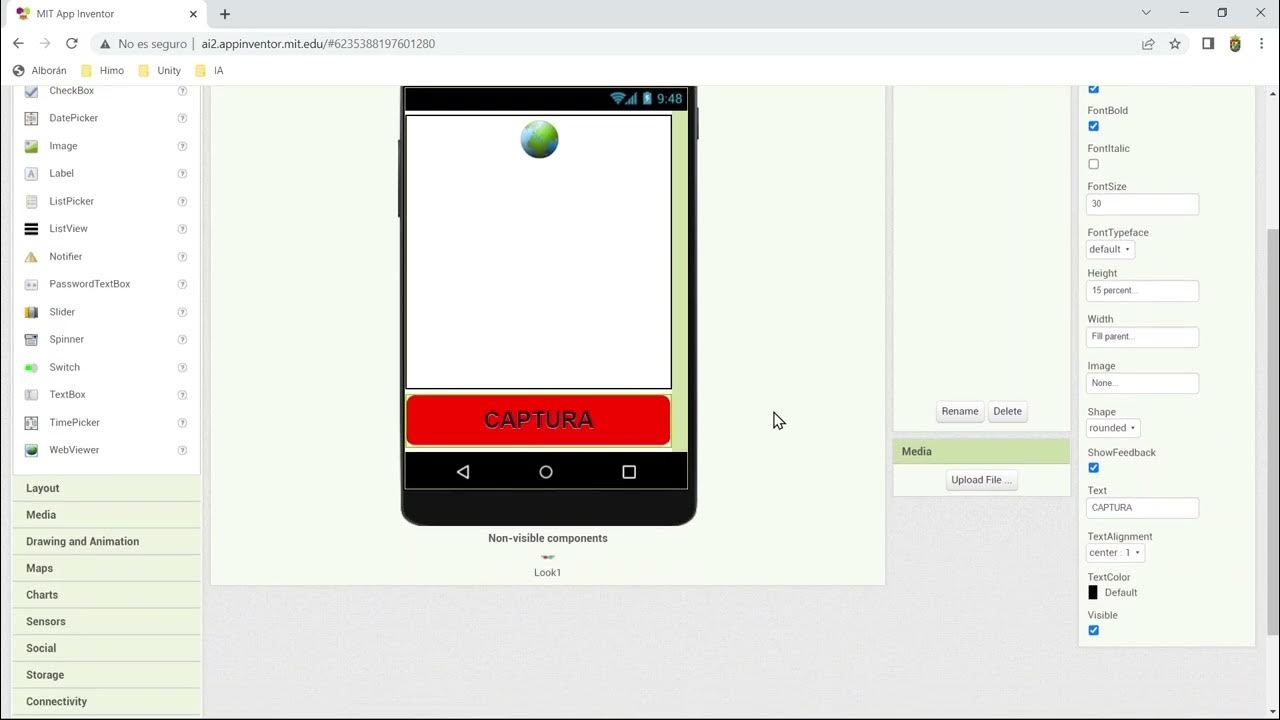
Inteligencia Artificial y App Inventor: Qué Es? V1

Crea Posters Gratis con con AI. Microsoft Designer

Aritmética y variables - 1 - Octave

Como Usar CGDream Tutorial 2024 | Nueva IA para Crear Imagenes GRATIS
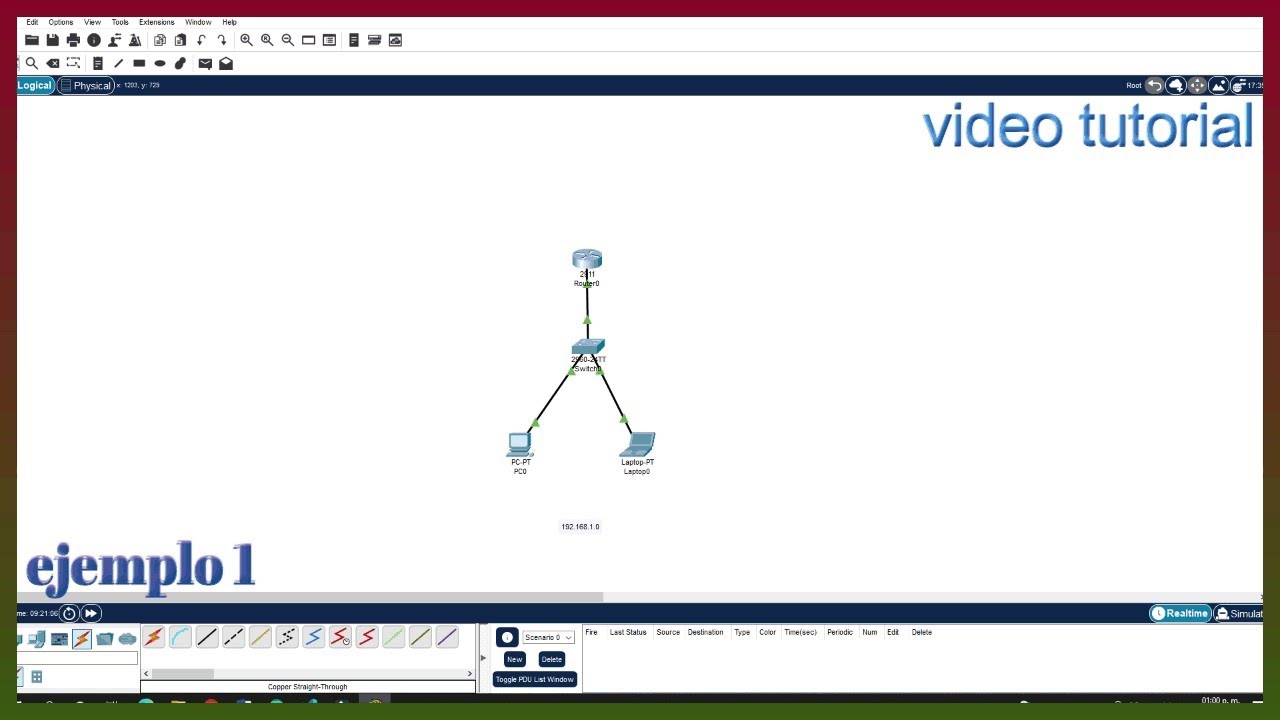
Cisco Packet Tracer – video 1: Como crear una red, configurar Router y Switch de manera fácil

SCRATCH CURSO ALUMNOS. Texto a Voz y Traducciones - Tutorial Programación Alumnos Scratch 3.0 2020
5.0 / 5 (0 votes)